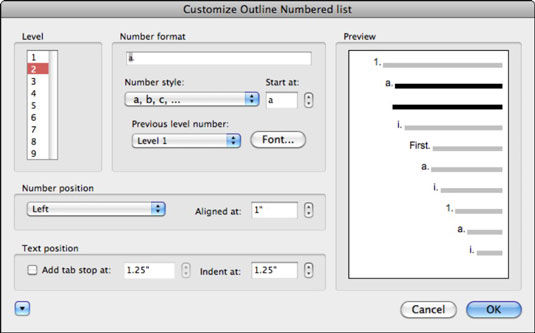Quan treballeu a Office 2011 per a Mac, probablement haureu de saber com crear una llista numerada de diversos nivells a Word 2011. La manera més senzilla és començar amb una llista que s'hagi sagnat amb pestanyes. En una llista numerada multinivell, un número indica cada element nou de la llista. Les sagnies invoquen regles de format per a la subnumeració.
Seguiu aquests passos per crear llistes numerades de diversos nivells a Word 2011 per a Mac:
Escriviu una llista senzilla.
Utilitzeu la tecla Tabulador per sagnar el text de la vostra llista.
Seleccioneu la llista.
Podeu utilitzar qualsevol seqüència de paràgrafs petits en un document.
A la pestanya Inici de la cinta, aneu al grup Paràgraf i feu clic al botó Llista numerada (el mig dels tres botons de vinyeta i números).
Word detecta automàticament que teniu una llista de diversos nivells i la formata.

Per aplicar un estil multinivell nou, feu clic a qualsevol part de la llista i trieu el botó Llista multinivell. És el botó a la dreta del grup de tres vinyetes i botons de numeració de la cinta. Si feu clic al botó, es mostra la galeria de la llista multinivell. Trieu un estil multinivell de la llista actual, la biblioteca de llistes o les llistes dels documents actuals.
Podeu crear els vostres propis formats de llista multinivell. Si escolliu l' opció Definir una nova llista multinivell a la paleta d'estils multinivell, es mostra el diàleg Personalitza la llista numerada de l'esquema, que us permet personalitzar llistes de diversos nivells i estils d'esquema per nivell.
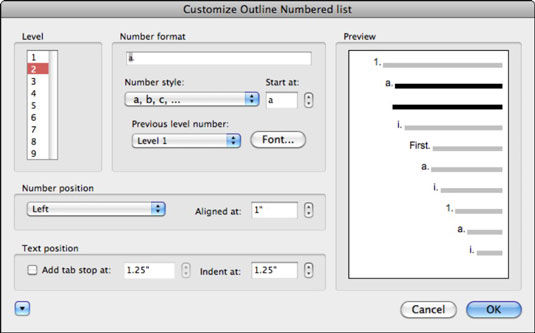
A la llista Nivell, trieu quin nivell de sagnat voleu formatar.
A l'àrea Format de nombre, trieu entre les opcions següents:
-
Introduïu un potencial número candidat, com ara una lletra o un número del vostre teclat, al quadre de text.
-
Trieu un estil al menú emergent Estil de nombre.
-
Utilitzeu Start At Spinner si voleu que la llista numerada comenci amb un número diferent de l'1 o la lletra a.
-
Seleccioneu un nivell al menú emergent Número de nivell anterior per portar el format de nombre del nivell escollit al nivell que esteu formatant.
-
Feu clic al botó Font per mostrar el diàleg Format de lletra. Si escolliu això, s'aplica el format al nivell que s'està formatant, no al nivell anterior.
A Posició del número, trobareu aquestes opcions:
-
Trieu Esquerra, Centrat o Dreta al menú emergent per canviar l'alineació.
-
Utilitzeu el control del filador Alineat a o escriviu al quadre d'entrada per establir l'alineació de la posició del número.
L'àrea de posició del text ofereix aquestes avantatges:
-
Marqueu la casella de selecció Afegeix una parada de tabulació a per afegir una tabulació a la posició que especifiqueu mitjançant el control giratori.
-
Utilitzeu el control del filador Sagnat a per definir el sagnat de la bala.
Si feu clic al botó Mostra/amaga més opcions, s'exposaran més opcions.